Päivitetty: 30.5.2021

Jos ostat uuden television, siinä ei todennäköisesti ole koaksiaaliliitintä. Siinä voi olla useita HDMI-, USB- ja komponenttiliittimiä, mutta ei koaksiaalia. Jos sinulla on vanhempi kaapeli- tai satelliittivastaanotin, joka tuottaa vain koaksiaalia, näiden kahden yhdistämisessä voi olla ongelmia.
Saatat ajatella, että koaksiaali on hieman vanhentunut, mutta siellä on paljon erinomaisia laitteita, joita käytämme edelleen. Käytätpä edelleen vanhaa VHS-soitinta tai vanhempaa pelikonsolia tai kenties käytät antennia, käytettävissäsi on paljon vaihtoehtoja. Tässä artikkelissa opastamme sinua vaihtoehdoissa, joilla voit tehdä vanhemmasta tekniikastasi yhteensopivan uudempien laitteidesi kanssa.

AV-liitäntätyypit
Vaikka se saattaa näyttää joillekin teistä ilmeiseltä laiminlyönniltä, vastaanottimen ulostulon huomioimatta jättäminen on helppoa. Monien vuosien ajan koaksiaali oli oletuslähtö, ja se on vasta äskettäin korvattu kokonaan SCARTilla tai HDMI:llä. Monissa kaapeli- ja satelliittivastaanottimissa oli koaksiaali, SCART ja HDMI. Harvat olivat puhtaasti koaksiaalisia.
Koaksiaaliset liitännät
Koaksiaalikaapeli keksittiin joskus 19-luvullathvuosisadalla kuljettamaan radiosignaaleja. Se koostuu kahdesta kerroksesta koostuvasta kupariytimestä, jota ympäröi eristys ja suoja. Ajatuksena oli toimittaa analogiset signaalit mahdollisimman pienillä häiriöillä. Tekniikka oli käytössä viime aikoihin asti, ensin radiossa ja lennätyksessä, sitten televisiossa ja sitten laajakaistassa. Se korvattiin vähitellen kuiduilla tai muilla tekniikoilla, jotka tarjosivat nopeampia siirtonopeuksia.
mistä voin tulostaa jotain ilmaiseksi
Vaikka koaksiaali on eristetty, signaali on toistettava usein ja se on alttiina tietojen katoamiselle etäisyyden yli. Coax oli suosittu, koska se oli ylivoimainen kaikkeen muuhun tuolloin, oli halpa ja helppokäyttöinen. Se oli myös erittäin kestävä. Kuitu on nopeampi ja pystyy kuljettamaan enemmän dataa kerralla. Vaikka kuitu vaatii enemmän ennakkoinvestointeja, se vaatii vähemmän huoltoa.
HDMI
HDMI , tai High-Definition Multimedia Interface on moderni korvike kodin koaksiaalille. Sitä käytetään siirtämään signaaleja laitteiden välillä mahdollisimman suurella datamäärällä teräväpiirto- tai ultrateräväpiirtolähetyksiä varten. Se voi kuljettaa myös ääntä. Japanilaiset tv-valmistajat keksivät HDMI:n parantamaan kuvanlaatua ja se toimii poikkeuksellisen hyvin.
HDMI on puhtaasti digitaalinen, joten se on eristetty katoamiselta, eikä sitä tarvitse toistaa usein matkan yli. Se voi kuljettaa enemmän dataa samassa koossa suuremmilla nopeuksilla. Digitaaliset lähetykset ovat immuuneja häiriöille, kun käytetään oikeaa kokoonpanoa, joten se on erittäin hyödyllinen kiireisissä kotitalouksissa, joissa on paljon laitteita ja WiFi-verkkoja.

Oikean koaksiaali-HDMI-sovittimen valinta
Voit muuntaa Coax-laitteen HDMI:ksi parilla tavalla ja päinvastoin. Riippuen laitteista, joita yrität yhdistää, yksi vaihtoehto voi toimia paremmin kuin toinen. Joka tapauksessa tarvitaan päivitettyjä laitteita, jotta kaikki kytketään ja toimii kunnolla. Laitteesi tarpeet kuitenkin riippuvat laitteista, jotka haluat yhdistää. Puretaan se.
1. OTA (Over-the-Air) - HDMI-muuntimet

Lähde: Amazon.com
Niille teistä, joilla on sisä-/ulkoantennit, joissa on koaksiaali ja ilman koaksiaalituloa televisiossasi, tarvitset yksinkertaisen OTA-koaksiaali-HDMI-sovittimen, joka maksaa 30–50 dollaria. Hinta on alhainen, koska suuria muunnoskomponentteja ei tarvita, koska ilmasignaaleja ei salata kuten kaapelitelevisiota.
tarvitsetko Internetiä Amazon-tulipaloon
2. Satelliitti-/kaapeli-TV-koaksiaali-HDMI-muuntimet

Lähde: Amazon.com
Kaapelipalveluntarjoajasta riippuen, jos vastaanottimessa on vain koaksiaalilähtö, se on vaihdettava. Saatat tarvita myös muuntimen, jos satelliitti- tai kaapelisovittimen RCA-lähdöt eivät toimi. Ilman SCART- tai HDMI-lähtöä tarkoittaa, että satelliitti-/kaapelivastaanotin voi olla jopa 25 vuotta vanha ja se on vaihdettava. Jos se kuitenkin toimii hyvin tai palveluntarjoajasi haluaa veloittaa sinua päivityksestä, se ei ehkä ole paras vaihtoehto.
Satelliitti- tai kaapelitelevision koaksiaali-HDMI-muuntimessa on oltava demodulaatio, joka nostaa hinnan jopa yli 100 dollariin. Koaksiaaliset TV-signaalit käyttävät radiotaajuista (RF) modulaatiota, joka lähetetään television kanavalle 3 tai 4. Myös kaapelisovittimet ja satelliittiantennit käyttävät salattuja signaaleja, jotka kulkevat koaksiaalin läpi. Siksi muuntimessa on oltava myös salauksenpurkutekniikka. Tämän tyyppistä koaksiaalista HDMI-muunninta on vaikea löytää, varsinkin kun kaikki vastaavat vaihtoehdot eivät toimi tarpeisiisi. Etsi vain kaapelitelevision koaksiaalidemodulaattori HDMI-muuntimeksi.
3. VCR/vanha pelikonsoli HDMI-muuntimeksi
Videonauhurit ja vanhemmat pelikonsolit eivät käyttäneet HDMI-lähtöjä, koska niitä ei ollut olemassa. Siksi tarvitset RCA- tai NTSC-koaksiaali-HDMI-muuntimen. Se tarvitsee kuitenkin demodulaattorin muuntaakseen RF-signaalin HDMI-lähtöön. Tämä skenaario tarkoittaa, että tarvitset yhden samoista yli 100 dollarin muuntimista, joita käytetään kaapelitelevision koaksiaaliin HDMI:hen.
Kuinka muuttaa koaksiaali HDMI:ksi
Jos et saa päivitettyjä laitteita HDMI-HDMI-liitännällä, suorita muunnos koaksiaalisesta HDMI:ksi näiden ohjeiden avulla.
- Liitä lähteesi koaksiaali muuntimen Coax In -liitäntään.
- Liitä HDMI-kaapeli muuntimesi HDMI Out -liitäntään.
- Liitä HDMI-kaapelin toinen pää HDTV:hen.
- Varmista, että molemmat laitteet (virtalähde ja televisio) ovat päällä.
- Aseta muunnin kanavalle 3 tai 4 vastaanottaaksesi koaksiaalisignaalin.
- Aseta HDTV oikeaan HDMI-tuloon.
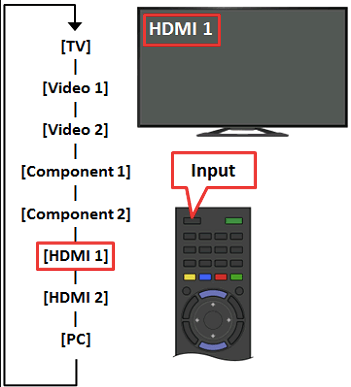
Tarvitsetpa sitten OTA-antennin koaksiaalisen HDMI-muuntimen tai kaapeli-TV/satelliittidemodulaattorin HDMI-muuntimen, yllä oleva prosessi on sama.
Usein Kysytyt Kysymykset
Kumpi on parempi, koaksiaali vai HDMI?
Sen lisäksi, että käyttäjät saavat nostalgiaa näkemällä kirkkaanvärisiä koaksiaaliliittimiä, jokapäiväinen käyttäjä hyötyy siirtymisestä koaksiaalista HDMI:hen. Jälkimmäinen tarjoaa vahvemman ja nopeamman yhteyden, mikä parantaa sekä videon että äänen laatua. HDMI-kaapelit vaativat myös vain yhden liitännän kahden tai useamman koaksiaalisen liitännän sijaan, joten niitä on helpompi käyttää ja ne ovat visuaalisesti houkuttelevampia.
Onko koaksiaalikaapeleita vielä käytössä?
Kyllä, jotkut TV-antennilaitteet käyttävät edelleen kaapeleita tähän päivään asti. Koaksiaalikaapelit ovat edelleen osa jokapäiväistä elämää niille, jotka ovat katkaisseet johdon mutta haluavat silti paikalliset kanavansa, ja siksi tarvitset muuntimen, jotta voit nauttia verkkosisällöstä televisiossasi.

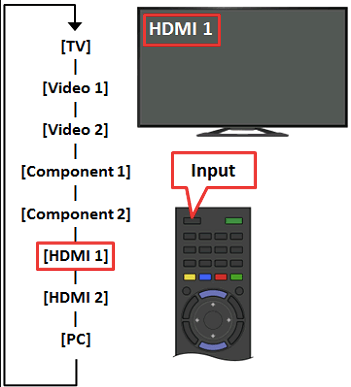







![Amazon Echo ei muodosta yhteyttä Wi-Fi-verkkoon [Pikakorjaukset]](https://www.macspots.com/img/amazon-smart-speakers/99/amazon-echo-won-t-connect-wi-fi.jpg)
